在Teams中添加联系人可通过“聊天”或“通话”界面操作,点击“添加联系人”,输入姓名、邮箱或电话号码搜索用户,确认后即可加入联系人列表。外部联系人需管理员开启外部访问权限。添加联系人后可进行分组管理,方便快速查找和沟通,不会影响对方账号,删除后也可再次搜索重新添加。
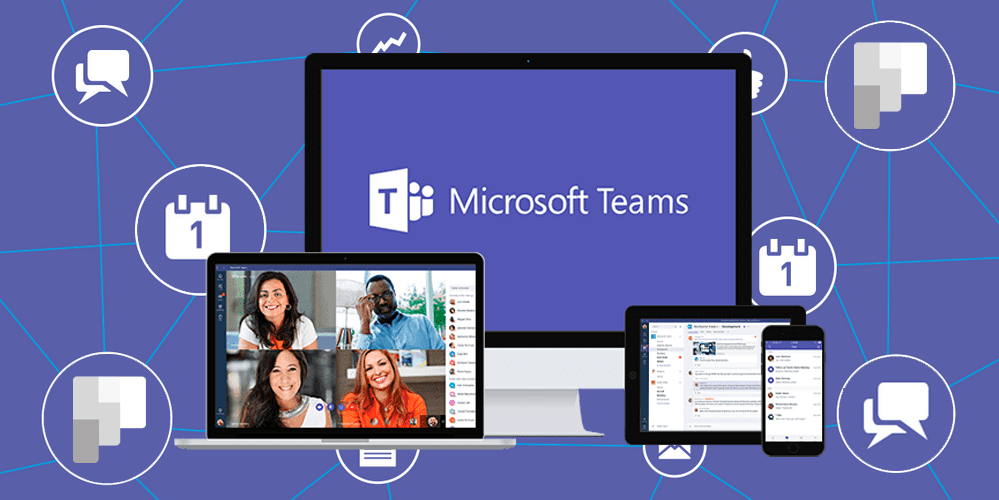
Teams添加联系人的基础方法
通过姓名或邮箱搜索添加
-
使用搜索框快速定位联系人:在Teams主界面顶部有一个搜索框,用户只需输入同事的姓名或公司邮箱地址,系统会自动在组织目录中进行匹配。如果输入的是完整的企业邮箱,匹配速度会更快,而且能直接显示该用户的身份信息与所在部门,点击后即可将其添加到联系人列表中,这种方式适合快速找到不常联系的同事。
-
区分内部用户与外部用户:当搜索结果出现时,Teams会根据域名来区分用户身份,如果是本组织的用户则会直接显示为内部成员,而外部邮箱则会以来宾的身份显示。添加时需要确认对象是否正确,避免因邮箱拼写错误邀请到无关人员。对外部用户进行添加后,他们的权限会受到限制,通常只能参与聊天或会议,无法访问企业内部所有资源。
-
搜索添加的使用场景:这种方式特别适合在跨部门合作或项目组建立初期使用,因为用户不一定熟悉对方的具体团队,但只要知道姓名或邮箱就能快速建立联系。通过搜索添加联系人后,还可以将其固定在常用联系人中,方便后续的沟通与协作,提高日常办公效率。
从组织目录添加联系人
-
浏览目录定位目标成员:Teams与组织的Azure Active Directory紧密集成,用户可以在“联系人”或“通讯录”中通过层级结构查找同事。用户可以按部门或小组进行筛选,逐步定位到目标成员并点击添加,这种方式特别适合不知道具体邮箱或全名的情况下,尤其在大型企业环境中更高效。
-
查看组织关系辅助选择:在目录中不仅能看到同事的联系方式,还能查看他们的职位和上下级关系,这对跨团队沟通非常有帮助。例如当需要联系某个项目负责人但不清楚具体联系人时,可以通过组织结构快速确认合适的人员并添加。
-
保持组织通讯录的同步更新:由于Teams依赖企业的目录服务,管理员在后台对员工的入职、调岗或离职进行变更后,目录会自动更新。这意味着用户通过组织目录添加的联系人基本上都是最新的,能够减少信息过时的风险,也保证了联系人管理的准确性。
在聊天窗口中添加到联系人
-
通过正在进行的聊天添加:在与某人开启聊天时,可以直接点击聊天窗口上方的用户头像或名称,选择“添加到联系人”。这种方式无需再次搜索或确认邮箱,非常快捷,尤其适合在临时沟通中建立长期联系。
-
快速固定常用联系人:在聊天窗口中添加联系人后,用户还可以将该联系人固定在聊天或联系人列表的顶部,便于后续随时发起沟通。对于经常需要协作的同事或跨部门同伴,这种方式能显著提升沟通效率。
-
从群组聊天中提取单独联系人:在多人群聊中,如果发现需要单独和某位成员保持联系,可以点击该成员的头像并选择添加到联系人,这样就能快速生成一个一对一的沟通入口。这种方法避免了再次搜索的麻烦,能让沟通链条更顺畅,适合项目协作场景中高频使用。
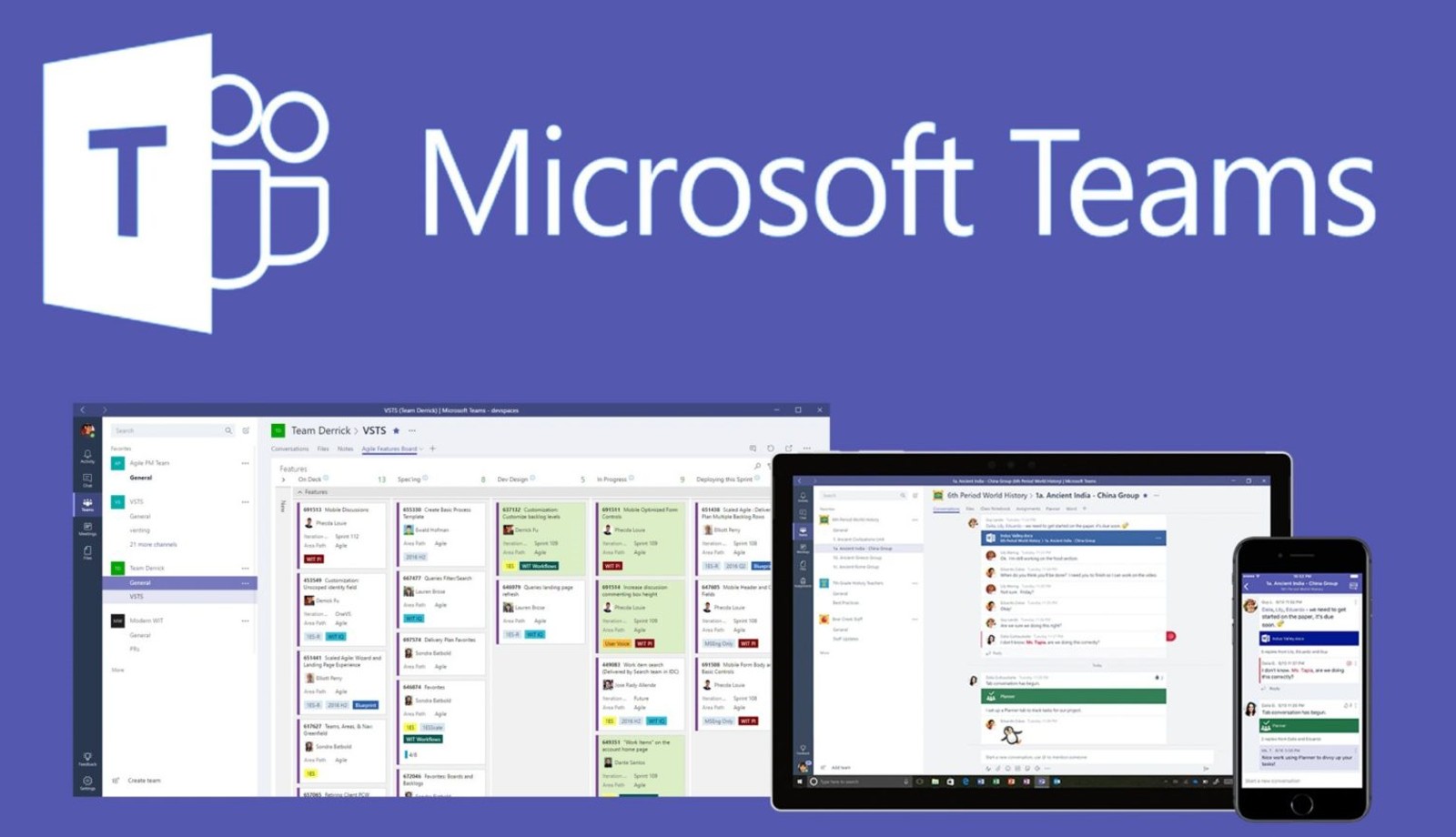
使用Outlook与Teams同步联系人
启用联系人同步与权限设置
-
在Outlook与Teams间建立同步机制:Microsoft Teams与Outlook同属于Microsoft 365套件,两者可以通过Exchange在线服务实现联系人同步。用户在Outlook中保存的联系人信息,可以通过开启同步选项自动显示在Teams中,从而避免重复添加联系人。这样一来,用户在Outlook更新的联系人资料,Teams也会保持一致,保证跨应用之间的统一性和准确性。
-
在Teams中确认权限设置:要实现联系人同步,用户需要在Teams中授权访问Outlook数据。通常在首次开启此功能时,系统会弹出权限提示,请求访问通讯录。如果用户选择拒绝,Teams将无法读取Outlook联系人。只有在允许权限后,应用才会定期自动同步数据,这一过程通常无需手动干预。
-
同步后的安全性与合规性:由于涉及跨应用数据共享,企业IT管理员可以在后台控制是否允许用户进行联系人同步,以确保符合公司信息安全政策。在开启权限时,用户应注意只授权必要的功能,避免无关应用获取通讯录数据。这样既能提高协作效率,又能最大程度降低数据泄露的风险。
从Outlook通讯录添加到Teams
-
直接导入Outlook联系人到Teams:在Outlook中保存的联系人,可以通过Teams的搜索功能直接找到并添加。例如当某个客户邮箱已存在于Outlook通讯录中,在Teams搜索时输入该邮箱或姓名,就能快速匹配并显示对应联系人,用户只需点击添加即可。
-
在Teams中访问Outlook通讯录:在Teams的“联系人”或“通话”模块中,用户可以看到Outlook联系人列表的同步结果。通过该功能,用户无需切换到Outlook就能直接找到联系人并发起聊天或会议,大大提升了工作效率。尤其在需要快速与外部联系人沟通时,这种整合方式非常实用。
-
保持双向更新的一致性:如果用户在Outlook中更新了联系人信息,如更改了电话、职位或公司名称,这些更新会自动同步到Teams中。反之,如果管理员在Azure AD中调整了信息,也会传递到Outlook和Teams,从而确保所有平台上的联系人信息一致,避免沟通中因资料过时造成困扰。
管理重复联系人与合并条目
-
识别重复联系人来源:由于Outlook和Teams可能同时保存联系人,用户可能会遇到同一个人出现两次的情况。造成这种情况的原因可能是同一个人被手动添加到Teams联系人,同时也存在于Outlook通讯录中。重复联系人会导致界面混乱,甚至可能让用户在选择时感到困惑。
-
通过合并功能减少冗余:在Outlook中可以手动合并重复联系人,将两个条目的信息整合到一个联系人资料中。完成合并后,Teams会在下次同步时自动更新,避免出现多个重复项。这样不仅节省管理时间,还能保证联系人信息更加完整和准确。
-
保持联系人管理的规范性:为了避免重复问题频繁发生,用户在添加联系人时应优先考虑通过Outlook统一管理,而不是在Teams和Outlook中分别维护。通过集中管理,可以减少差异与冲突,同时确保信息更新的唯一来源。企业管理员也可以制定标准流程,要求员工优先在Outlook中维护联系人资料,保持整体系统的整洁和高效。
添加外部联系人与来宾
通过外部邮箱邀请为来宾联系人
-
使用邮箱直接发送邀请:在Teams中,用户可以通过输入外部联系人的邮箱地址来发送邀请,当对方接收到邮件后点击链接即可以来宾身份加入。这种方式适用于客户、合作伙伴或供应商等没有企业内部账号的人,他们无需复杂的注册流程就能快速进入聊天或会议。
-
来宾身份的权限限制:外部联系人作为来宾加入后,通常权限受到一定限制,例如只能参与被邀请的团队和频道,无法访问整个组织的目录,也无法随意查看公司内部文件。这种权限的限制既能满足跨组织沟通的需求,又能有效保护企业数据的安全性。
-
适用场景与优势:通过邮箱邀请来宾特别适合临时项目合作或短期沟通,用户可以在几分钟内就完成邀请和加入的过程。相比传统的邮件沟通方式,这种方式能更快地开展会议、共享文件和即时聊天,大幅提升协作效率。
为合作伙伴与供应商创建联系人条目
-
在联系人列表中保存外部信息:当企业需要长期与某个合作伙伴或供应商沟通时,可以在Teams中为其创建单独的联系人条目。用户只需输入邮箱和相关信息,就能让该外部联系人出现在联系人列表中,方便后续快速查找。
-
结合外部联系人管理机制:企业管理员可以通过Azure Active Directory或Teams管理中心来统一管理外部联系人信息,确保这些来宾账号在权限、使用范围和安全策略上受到有效控制。这样不仅便于员工调用,还能保证外部账号的管理符合企业的IT规范。
-
长期合作的便利性:当供应商或合作伙伴被正式创建为联系人后,他们不必每次都重新接受邀请,而是能像内部成员一样快速进入指定的团队和频道。这种方式适合持续性项目合作,减少了重复操作,提高了双方的沟通效率。
设置外部联系人的备注与显示信息
-
自定义备注便于识别:Teams允许用户在联系人条目中添加备注信息,例如标明该联系人的公司名称、职位、合作项目或联系方式。这在外部联系人数量较多时尤其重要,能帮助用户快速识别对象,避免沟通时产生混淆。
-
调整显示名称以便于沟通:外部联系人通过邮箱邀请加入时,可能会显示为邮件地址或简短的来宾标识,容易造成辨识困难。用户或管理员可以修改显示名称,让其更符合日常沟通习惯,例如使用真实姓名或公司+职位的格式。
-
保持联系人信息的及时更新:随着合作关系的发展,外部联系人的职位、公司或联系方式可能会发生变化。用户应定期检查和更新这些备注与显示信息,确保资料的准确性。这样不仅能提高沟通效率,还能减少因信息过时造成的误会,保证跨组织协作的顺利进行。
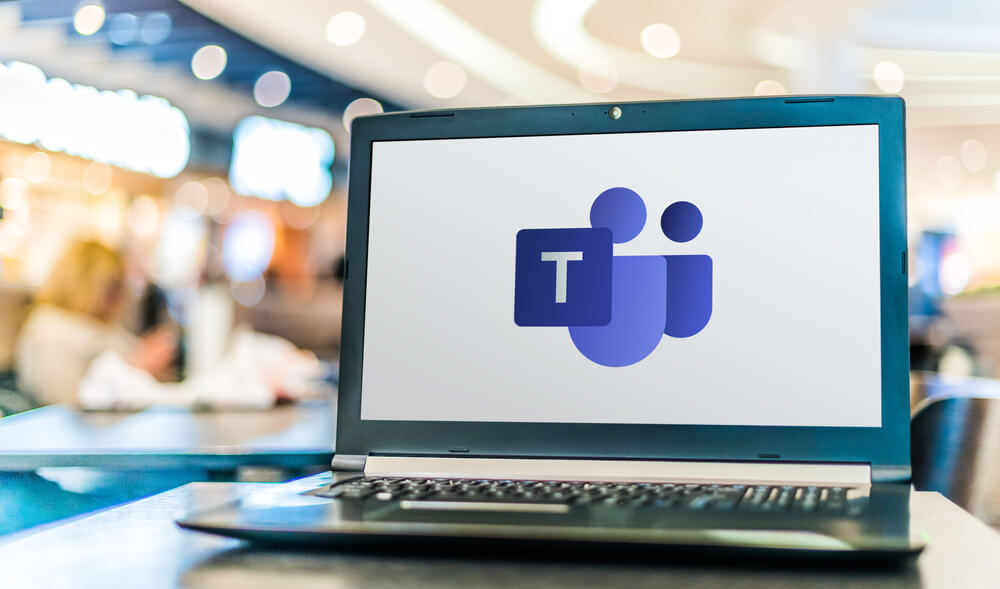
在移动端添加联系人
Android端通过搜索与公司目录添加
-
利用搜索框快速查找联系人:在Android端的Teams应用中,用户可以点击界面顶部的搜索栏,输入同事的姓名或邮箱地址,系统会自动匹配公司目录中的结果。搜索结果不仅会显示联系人姓名,还可能附带职位或部门信息,帮助用户快速确认目标对象。这种方式特别适合临时需要联系但不在常用列表中的同事。
-
通过公司目录层级浏览:如果用户不清楚具体姓名,可以进入公司目录,按照部门或团队进行浏览。Android端的Teams会同步组织的Azure Active Directory,显示企业结构图,用户能够逐层展开,找到特定部门中的人员并直接添加为联系人。这种方法适合在跨部门合作中逐步定位人员。
-
搜索与目录结合的优势:结合搜索与组织目录功能,用户既能快速找到常见联系人,也能系统性地浏览并发现可能需要合作的人员。这样一方面提升了沟通的效率,另一方面避免了遗漏重要联系人,保证了移动端在外出或远程办公场景下的实用性。
iOS端从系统通讯录共享到Teams
-
调用系统通讯录的联系人信息:在iOS设备上,Teams能够与系统通讯录进行集成。用户可以授权Teams访问通讯录,这样在搜索时不仅能匹配企业目录,还能直接找到手机中保存的客户或合作伙伴信息,从而快速发起聊天或会议。
-
一键共享联系人到Teams:iOS系统提供“共享”功能,用户可以在通讯录中选择一个联系人,点击共享并选择Teams应用,即可直接将该联系人信息传递到Teams。这种方式大大简化了跨应用操作,让用户能够快速建立沟通通道。
-
确保数据安全与隐私保护:在使用系统通讯录共享功能时,用户需要注意数据安全。如果设备中保存了私人联系人,授权Teams访问通讯录可能会将这些信息显示在应用中。企业用户应在授予权限时谨慎选择,最好只开放必要的范围,保证既能高效沟通又不影响隐私。
移动端快速收藏与固定常用联系人
-
将联系人固定在顶部:在移动端的聊天或联系人界面中,用户可以长按联系人,选择“固定”操作,将其置顶显示。这样一来,经常沟通的同事或领导就能随时快速找到,避免在联系人列表中反复搜索。
-
利用收藏功能分类管理:除了固定功能,Teams还提供收藏功能,用户可以将部分联系人标记为收藏,以便在专属的收藏列表中集中查看。这对需要同时管理多个项目或跨部门沟通的人来说非常实用,可以根据项目或工作内容对联系人进行分组。
-
提升移动办公效率:通过固定和收藏功能,移动端用户能显著减少查找联系人所花费的时间。在外出、出差或临时会议场景中,这种功能尤其重要,能保证沟通的及时性和高效性。同时,这些操作不会影响整体通讯录结构,用户可以根据实际需求灵活调整常用联系人管理方式。
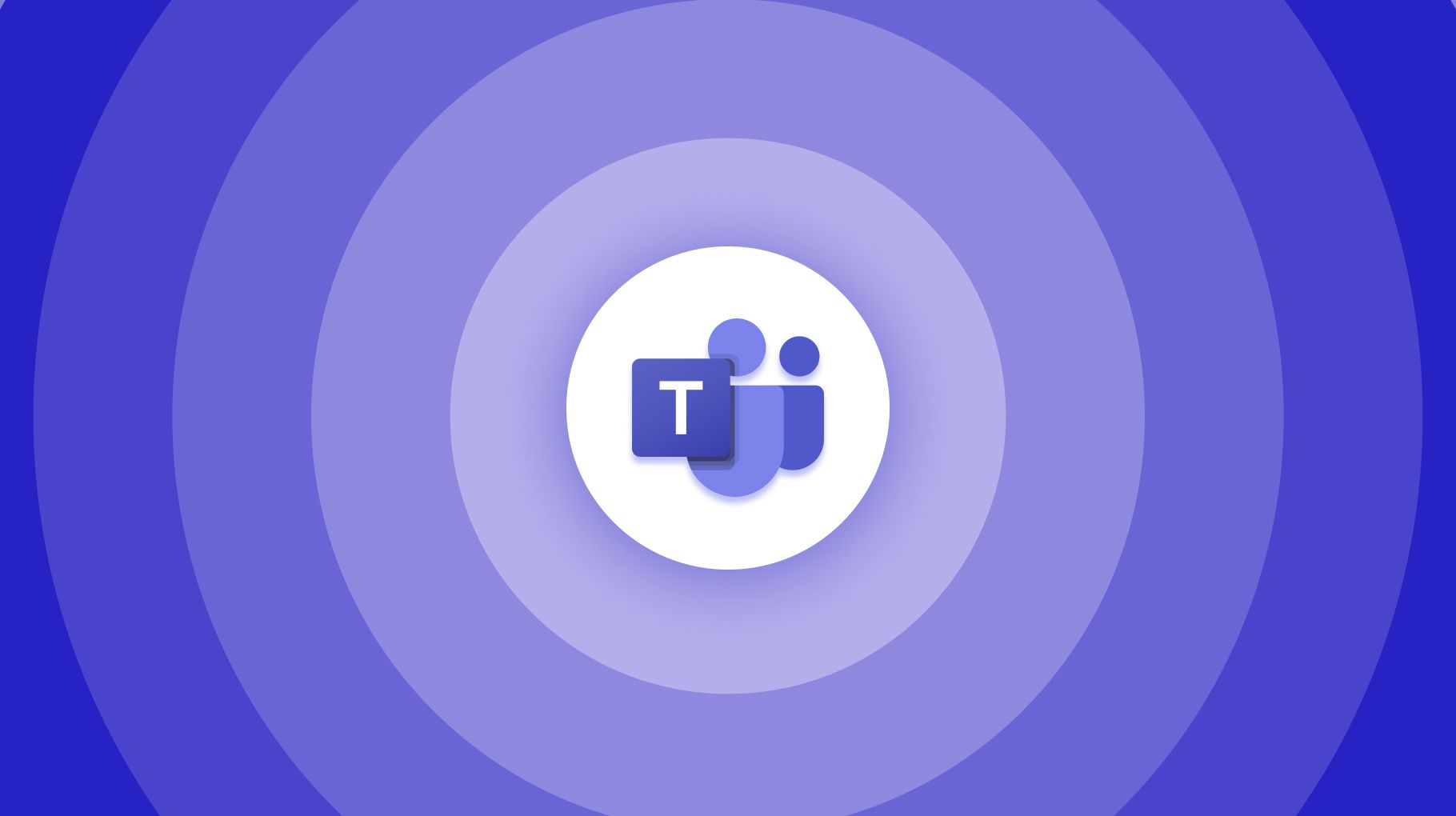
Teams如何添加联系人
在Teams中点击左侧“聊天”或“通话”,选择“添加联系人”,输入姓名、邮箱或电话号码搜索用户,确认后即可将其添加到联系人列表,方便快速沟通。
Teams联系人和组织通讯录有什么区别?
联系人是用户自定义的快捷名单,组织通讯录则包含公司目录中的所有成员。
Teams能添加外部联系人吗?
可以,输入对方的外部邮箱地址即可添加,但需组织管理员开启外部访问权限。
添加的联系人可以分组管理吗?
可以,用户可在联系人界面新建分组,将不同类型的联系人分类管理。